我们如何在 MAC 电脑上查询自己的 IP 地址,以及查找 IP 地址的归属地呢?
下面是一些详细的步骤。
Mac 查找自己的 IP 地址
-
我们在 Mac 系统桌面上,点击系统偏好设置
-
进入系统偏好之后,我们选择网络
-
在网络界面我们选择以太网,您的 IP 地址会显示在右侧,如下图所示:
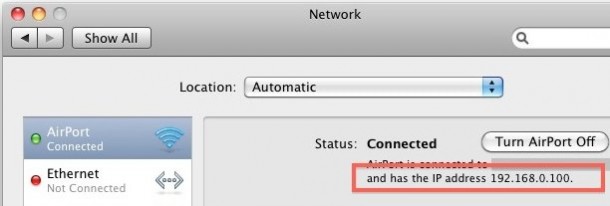
通过终端查找 Mac 的 IP 地址
通常技术人员会使用终端查找 Mac 的地址,下面是如何通过 Mac 的终端查找 IP 地址。
-
启动位于 /Applications/Utilities/ 中的终端
-
输入以下命令:
ifconfig |grep inet
我们将会看到如下内容:
inet 10.0.0.15 netmask 255.255.255.0 broadcast 10.0.0.255
inet6 fe80::5054:ff:fe15:a5ba prefixlen 64 scopeid 0x20<link>
inet 127.0.0.1 netmask 255.0.0.0
inet6 ::1 prefixlen 128 scopeid 0x10<host>
第一行就是我们的 IP 地址,第三行是我们机器环回地址。第二行和第四行都是 IPv6 的局域网地址。
在 Mac 上查找我们的公网 IP 地址
您的公网 IP 地址(外部地址)通常是面向全世界广播的,而刚才看到的都是我们的内部 IP 地址(局域网 IP 地址)。
我们可以通过 IP 查询 这个工具查找我们的公网 IP 地址,如下图所示:
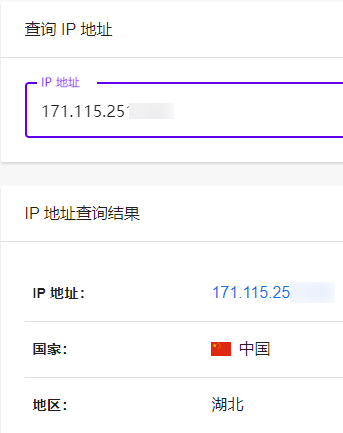
上面显示了我们的公网 IP 地址。
总结
这篇文章通过两种方式查找我们 Mac 的内部 IP 地址,一种是通过图形界面,一种是通过终端程序获得内部 IP 地址。
最后我们通过IP 查询工具查询了我们的外部 IP 地址。
标签:IP,地址,MAC,查找,公网,我们,Mac 来源: https://www.cnblogs.com/pdflib/p/16535496.html
本站声明: 1. iCode9 技术分享网(下文简称本站)提供的所有内容,仅供技术学习、探讨和分享; 2. 关于本站的所有留言、评论、转载及引用,纯属内容发起人的个人观点,与本站观点和立场无关; 3. 关于本站的所有言论和文字,纯属内容发起人的个人观点,与本站观点和立场无关; 4. 本站文章均是网友提供,不完全保证技术分享内容的完整性、准确性、时效性、风险性和版权归属;如您发现该文章侵犯了您的权益,可联系我们第一时间进行删除; 5. 本站为非盈利性的个人网站,所有内容不会用来进行牟利,也不会利用任何形式的广告来间接获益,纯粹是为了广大技术爱好者提供技术内容和技术思想的分享性交流网站。
